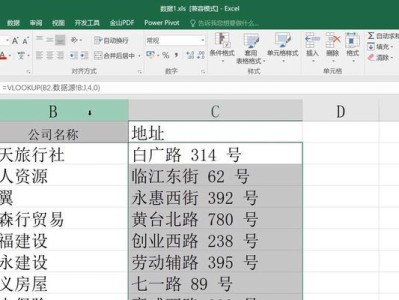重新安装操作系统是解决电脑问题的常见方法之一。本文将以戴尔电脑为例,为大家详细介绍如何重新安装Win10系统,帮助读者快速恢复电脑的正常运行。

备份重要数据和文件
在重新安装操作系统之前,首先需要备份重要的个人数据和文件,以防止数据丢失或损坏。可以使用U盘、移动硬盘或云存储等方式进行备份。
下载Win10系统镜像文件
在重新安装Win10系统之前,需要从微软官网下载Win10系统的镜像文件。确保选择与自己电脑对应的版本,并保存到本地磁盘。

制作Win10系统启动盘
使用下载的Win10系统镜像文件制作一个启动盘,可以使用U盘或者光盘。将启动盘插入戴尔电脑的USB接口或光驱中。
重启电脑进入BIOS设置
重新启动戴尔电脑,在开机时按下F2或者Del键,进入BIOS设置界面。在BIOS设置界面中,找到启动选项,并将启动顺序设置为从USB或光驱启动。
保存设置并重新启动
在BIOS设置界面中,保存设置并退出。戴尔电脑会重新启动,此时会从之前制作的启动盘中读取系统文件。

选择语言和区域设置
在重新启动后,系统会提示选择语言和区域设置。根据个人需要选择合适的选项,并点击下一步。
点击“安装现在”
在选择语言和区域设置之后,点击“安装现在”按钮,开始进行Win10系统的安装过程。
接受许可协议
在安装过程中,会显示许可协议,请仔细阅读后勾选“我接受许可条款”选项,并点击下一步。
选择安装类型
在选择许可协议之后,会出现选择安装类型的界面。如果是重新安装系统,选择“自定义:仅安装Windows(高级)”选项。
选择安装位置
在选择安装类型之后,会出现选择安装位置的界面。选择自己的硬盘分区,并点击下一步。
等待系统安装
完成上述步骤后,系统会自动进行安装。这个过程可能需要一段时间,请耐心等待。
设置用户名和密码
在系统安装完成后,会提示设置用户名和密码。按照提示进行操作,并点击下一步。
选择隐私设置
在设置用户名和密码之后,系统会出现隐私设置页面。根据个人需求选择相应的隐私设置,并点击下一步。
系统初始化
在进行完上述设置之后,系统会进行初始化配置。这个过程需要一些时间,请耐心等待。
重新安装Win10系统完成
系统初始化完成后,会自动重启戴尔电脑,并进入重新安装的Win10系统。此时可以开始配置和使用新系统了。
通过本文的教程,大家可以轻松地重新安装戴尔电脑上的Win10系统。在操作系统出现问题时,重新安装是一种有效的解决方法,能够帮助电脑恢复正常运行,并且不会丢失重要数据和文件。希望读者能够根据本文提供的教程,成功完成Win10系统的重新安装。